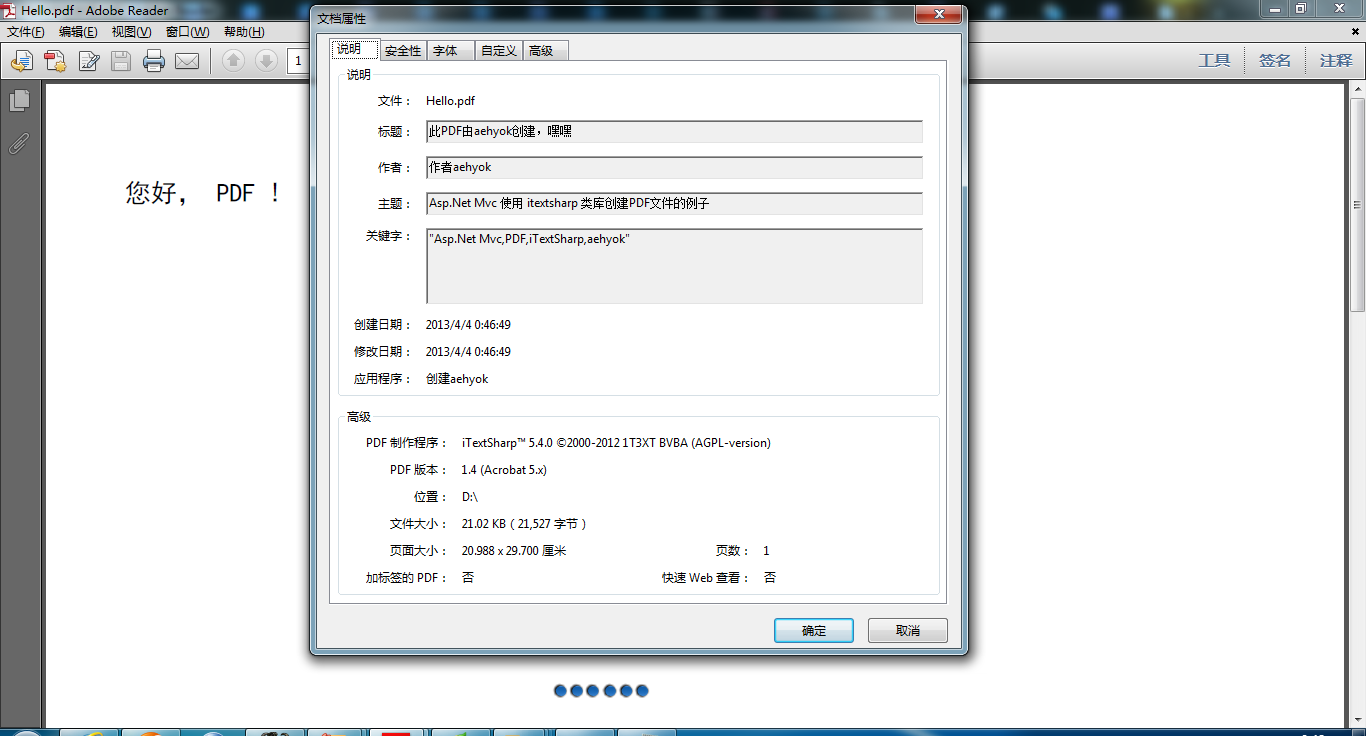前言
由于在MVC项目中需要使用PDF,所以自己抽空也来看看itext,以便于丰富自己的知识吧。在此也简单的记录一下,说不定以后可能还用的到。
在此您可以下载你想使用的版本http://sourceforge.net/projects/itextsharp/files/itextsharp/。于是我就下载了现在最新的版本5.4.0。
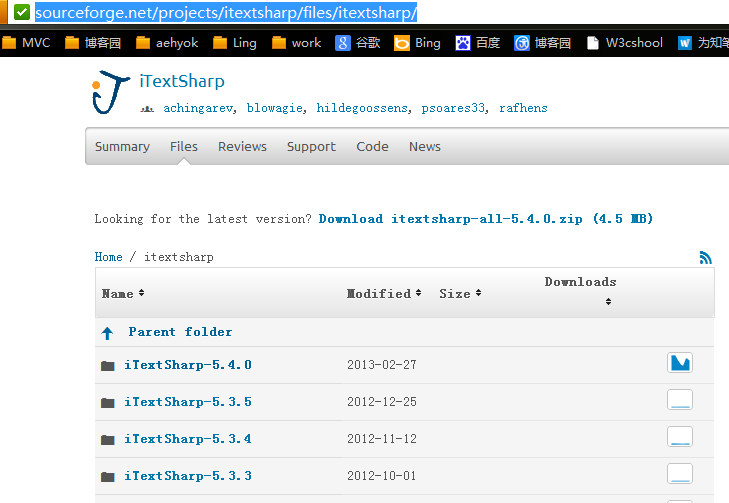
下面我就在Asp.Net Mvc 3.0Web项目中创建最简单的Hello PDF了。当然在项目中要首先引用dll文件。itextsharp.dll
第一步创建一个Document实例
public Document();
public Document(Rectangle pageSize);
public Document(Rectangle pageSize, float marginLeft, float marginRight, float marginTop, float marginBottom);
当然F12转到定义就可以看到Document有三个构造函数。
其中第一个Document给size,color,margins都设置了默认值。查看源代码,默认为Document(PageSize.A4, 36, 36, 36, 36);
第一个构造函数以A4页面作为参数调用第二个构造函数。,第二个构造函数以每边36磅页边距为参数调用第三个构造函数。
第二个构造函数就可以自定义页面的大小了,例如
Rectangle pageSize = new Rectangle(144, 720); pageSize.BackgroundColor = new Color(0xFF, 0xFF, 0xDE); Document document = new Document(pageSize);
通常,你不必创建这样的页面,而可以从下面页面尺寸中选择: A0-A10, LEGAL, LETTER, HALFLETTER, _11x17, LEDGER, NOTE, B0-B5, ARCH_A-ARCH_E, FLSA 和 FLSE
可以直接 Document document =new Document(PageSize.LEGAL);
大多数情况下使用纵向页面,如果希望使用横向页面,你只须使用rotate()函数: Document document = new Document(PageSize.A4.rotate());
当创建一个文件时,你还可以定义上、下、左、右页边距: Document document = new Document(PageSize.A5, 36, 72, 108, 180);
说明: 当创建一个矩形或设置边距时,你可能希望知道该用什么度量单位:厘米、英寸或象素,事实上,默认的度量系统以排版单位磅为基础得出其他单位的近似值,如1英寸=72磅,如果你想在A4页面的PDF中创建一个矩形,你需要计算以下数据:
21 厘米 / 2.54 = 8.2677 英寸
8.2677英寸* 72 = 595 磅
29.7 厘米 / 2.54 = 11.6929 英寸
11.6929英寸* 72 = 842 磅
默认边距为36磅即半英寸。 如果你修改了页面尺寸,仅仅影响到下一页,如果你修改了页边距,则影响到全部,故慎用。
第二步 创建Writer实例
一旦创建了Document,我们可以创建该文档的多个Writer的实例,所有这些Writer实例均继承自抽象类“iTextSharp.text.DocWriter”。
同时还有另外一种情况,你可以用iTextSharp.text.pdf.PdfWriter产生文档PDF文件。
Writer类的构造函数是私有的,你只能通过下面的方法创建一个实例:
public static PdfWriter getInstance(Document document, Stream os);
你可以通过下面的方法创建一个实例:
PdfWriter writer = PdfWriter.getInstance(document, new FileStream("Chap01xx.pdf"));
但是你几乎永远不会用到Writer实例(除非你想创建高级PDF或者希望用一些非常特殊的函数,如ViewerPreferences 或 Encryption)。所以通过下面的办法得到实例已经足够了: PdfWriter.getInstance(document, new FileStream("Chap01xx.pdf"));
在第一步中创建一个文档时,第一个参数意义不大,第二个参数可以是任何一种流,到目前为止我们一直使用System.IO.FileStream将Document写入文件中。
第三步 打开Document
在你写入任何实际数据之前,你可能希望通过以下几种方法写入一些关于本文档的摘要:
public boolean addTitle(String title);
public boolean addSubject(String subject);
public boolean addKeywords(String keywords);
public boolean addAuthor(String author);
public boolean addCreator(String creator);
public boolean addProducer();
public boolean addCreationDate();
public boolean addHeader(String name, String content) ;
你可以选择自己的标题、主题、关键字、作者、创建程序,但以下产品信息将始终被添加:
iTextSharp (或者iTextSharp的引用)和创建时间(实际上这两种方法是自动调用的)。
打开document前要做的事: 你只能在Open方法调用之前添加摘要,这是iText开发工具提供的一个选择。 在HTML中,报头信息被放在文档前面报头标识中间,调用Open方法将导致报头信息写入流,因而在Document被打开后无法更改这些数据。
页面初始化
Open方法在不同的Witer中同时会产生初始化事件,举例来说,如果你需要一个水印或者页眉页角对象出现在文档第一页的开始处,你需要在打开文档前添加这些,同样的用于设置该文档其他页水印、页眉、页角、页数和尺寸。 当调用下列方法:
public bool setPageSize(Rectangle pageSize)
public bool Add(Watermark watermark)
public void removeWatermark()
//setting Header property
public void resetHeader()
//setting Footer property
public void resetFooter()
public void resetPageCount()
//setting PageCount property
产生的结果只能在下一个新页中看到(当在本页调用初始化方法时)
阅读器参数:
你可以通过下面的办法为PDF文件指定一些阅读器 (如Adobe Reader) 参数: public void setViewerPreferences(int preferences)
参数可以使用以下一些常量:
文件被打开时,页面布局用到下面的其中一个 :
o PdfWriter.PageLayoutSinglePage – 同时只显示一个页面
o PdfWriter.PageLayoutOneColumn –单列显示
o PdfWriter.PageLayoutTwoColumnLeft –双列显示,奇数页在左
o PdfWriter.PageLayoutTwoColumnRight -双列显示,奇数页在右
文件打开时,页面模式用到下面其中之一:
o PdfWriter.PageModeUseNone – 既不显示大钢也不显示缩略图
o PdfWriter.PageModeUseOutlines – 显示大纲
o PdfWriter.PageModeUseThumbs – 显示缩略图
o PdfWriter.PageModeFullScreen – 全屏模式,没有菜单、windows控件或者其他任何windows可见控件
PdfWriter.HideToolbar – 当文档激活时,是否隐藏阅读程序(如Adobe Reader)的工具条
PdfWriter.HideMenubar -当文档激活时,是否隐藏阅读程序的菜单.
PdfWriter.HideWindowUI -当文档激活时,是否隐藏阅读程序的界面元素,如滚动条、导航条等,而仅仅保留文档显示
PdfWriter.FitWindow – 是否调整文档窗口尺寸以适合显示第一页。
PdfWriter.CenterWindow – 是否将文档窗口放到屏幕中央
在全屏模式下,指定如何显示界面元素(选择一个)
o PdfWriter.NonFullScreenPageModeUseNone -既不显示大钢也不显示缩略图
o PdfWriter.NonFullScreenPageModeUseOutlines – 显示大钢
o PdfWriter.NonFullScreenPageModeUseThumbs – 显示缩略图 说明:你只能在类PdfWriter中调用这些方法。
加密
打开文档之前还要做的一件事情就是加密(如果你希望该文档加密),要达到这个目的,你可以使用下面的方法:
public void setEncryption(boolean strength, String userPassword, String ownerPassword, int permissions);
strength 是下面两个常量之一:
o PdfWriter.STRENGTH40BITS: 40 位
o PdfWriter.STRENGTH128BITS: 128位 (Acrobat Reader 5.0及以上版本支持)
UserPassword和ownerPassword 可以为空或零长度, 这种情况下, ownerPassword 将被随机的字符串代替 Permissions 为下列常量之一:
o PdfWriter.AllowPrinting
o PdfWriter.AllowModifyContents
o PdfWriter.AllowCopy
o PdfWriter.AllowModifyAnnotations
o PdfWriter.AllowFillIn
o PdfWriter.AllowScreenReaders
o PdfWriter.AllowAssembly
o PdfWriter.AllowDegradedPrinting
例如:writer.setEncryption(PdfWriter.STRENGTH128BITS, "userpass", "ownerpass", PdfWriter.AllowCopy | PdfWriter.AllowPrinting);
打你试图打开示例代码0110产生的文件时,将要求输入密码('userpass'),因为添加了AllowPrinting参数,你可以打印该文档而不会发生任何问题。
第四步 添加内容
doc.Add(new Paragraph("您好, PDF !", font));
当我们创建了两个writer: writerA 和 writerB:
PdfWriter writerA = PdfWriter.getInstance(document, new FileStream("Chap0111a.pdf", FileMode.Create));
PdfWriter writerB = PdfWriter.getInstance(document, new FileStream("Chap0111b.pdf", FileMode.Create));
我们可以创建两个有细微差别的文档:
writerA.Pause();
document.add(new Paragraph("This paragraph will only be added to Chap0111b.pdf, not to Chap0111a.pdf"));
writerA.resume();
你可以比较文件: Chap0111a.pdf和Chap0111b.pdf的区别
第五步关闭 document
关闭 document 非常重要, 因为它将关闭正在运行的Writer并将内容写入文件,该方法在最后被调用,你应该总是要关闭文档。
示例代码
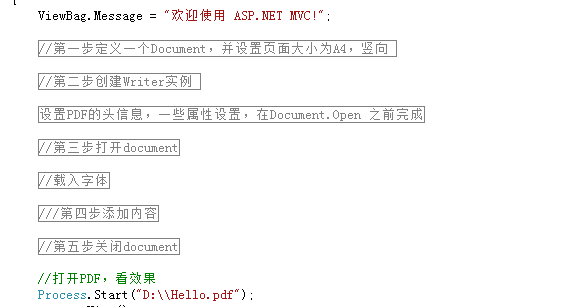
#region//第一步定义一个Document,并设置页面大小为A4,竖向
Document doc = new Document(PageSize.A4);
#endregion
#region//第二步创建Writer实例
PdfWriter.GetInstance(doc, new FileStream("D:\\Hello.pdf", FileMode.Create));
#endregion
#region 设置PDF的头信息,一些属性设置,在Document.Open 之前完成
doc.AddAuthor("作者aehyok");
doc.AddCreationDate();
doc.AddCreator("创建aehyok");
doc.AddSubject("Asp.Net Mvc 使用 itextsharp 类库创建PDF文件的例子");
doc.AddTitle("此PDF由aehyok创建,嘿嘿");
doc.AddKeywords("Asp.Net Mvc,PDF,iTextSharp,aehyok");
//自定义头
doc.AddHeader("Expires", "0");
#endregion
#region//第三步打开document
doc.Open();
#endregion
#region//载入字体
//"UniGB-UCS2-H" "UniGB-UCS2-V"是简体中文,分别表示横向字 和 // 纵向字 //" STSong-Light"是字体名称
BaseFont baseFT = BaseFont.CreateFont(@"c:\windows\fonts\SIMHEI.TTF", BaseFont.IDENTITY_H, BaseFont.NOT_EMBEDDED);
iTextSharp.text.Font font = new iTextSharp.text.Font(baseFT); //写入一个段落, Paragraph
#endregion
#region///第四步添加内容
doc.Add(new Paragraph("您好, PDF !", font));
#endregion
#region//第五步关闭document
doc.Close();
#endregion
//打开PDF,看效果
Process.Start("D:\\Hello.pdf");
查看生成的PDF的文档吧